OriginPro8 を使用してカーブフィッティングを行う方法を学ぶ
Originpro8 は、米国の Origin Lab によって開発されたグラフィック視覚化およびデータ分析ソフトウェアです. このソフトウェアはデータ分析と描画に焦点を当てています. データ分析には主に統計、信号処理、画像処理、ピーク分析、曲線などのさまざまな完全な数学的分析機能が含まれています非常に強力ですが、初心者の友人の中には、originpro8 がどのように曲線をフィットさせるのか分からない人も多いと思いますので、分からない場合は見てみましょう。
originpro8 で曲線を当てはめる方法
1. データを選択し、図の矢印で示されたアイコンをクリックして散布図を生成します。注: グラフを生成する前に、まずデータを選択する必要があります。
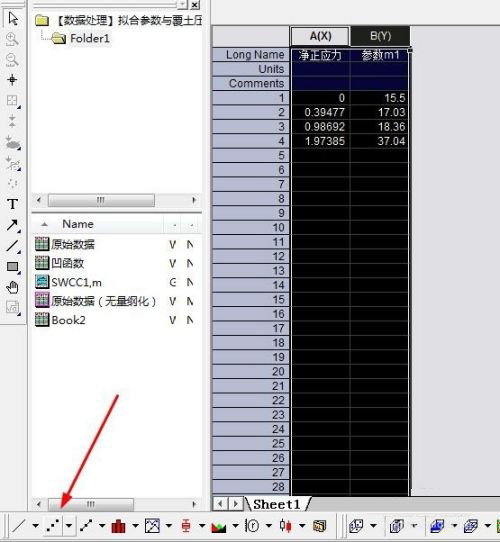
2. 散布図内の点を選択し、ツールバーの [分析] - [フィッティング] - [非線形曲線近似 - ダイアログを開く] をクリックして、曲線近似ダイアログ ボックスを開きます。
注: 必ず最初に散布図内の点を選択してから、ツールバーの をクリックしてください。
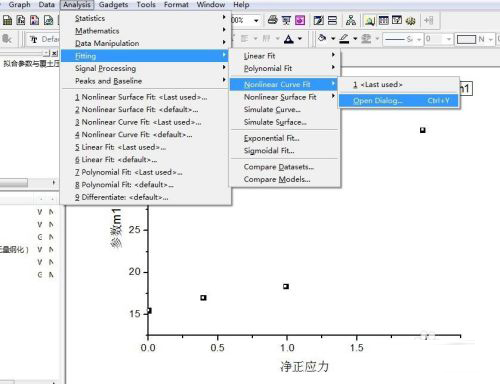
3. ダイアログ ボックスで、[カテゴリ] オプションで [ユーザー定義] を選択し、矢印の先のボタンをクリックして、新しい方程式を作成するためのダイアログ ボックスを開きます。
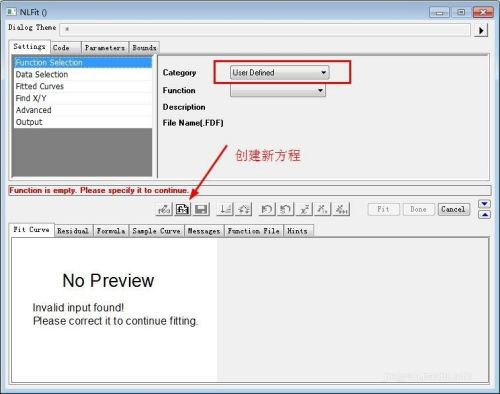
ダイアログ ボックスで: [関数名] 列で方程式に名前を付けることができます (英語のみ)。今回は「NewFunction123」という名前です。[関数タイプ] 列で 2 番目の「方程式」を選択します。をクリックし、「次へ」をクリックして次のステップに進みます。
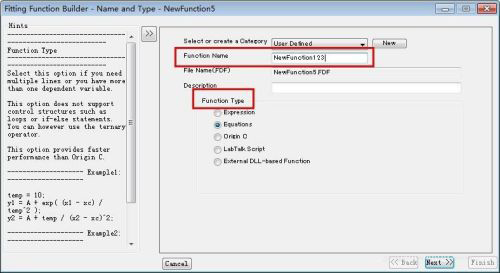
4. パラメータ設定を入力します。1 行目と 2 行目は、独立変数 x と従属変数 y です。3 行目は、設定する必要がある方程式パラメータです。1 つの二次方程式を取ります。パラメータ a、b、c (文字と句読点は英語の入力方法である必要があります) を設定し、[次へ] をクリックして次の手順に進みます。
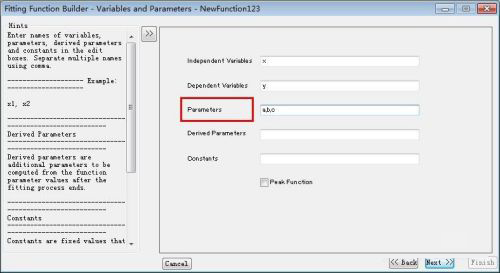
5. 図に示すように方程式を入力し、赤い線のボックスに二次方程式を入力します。 (文字と記号は英語の入力方法である必要があります)。
これで基本的な設定は完了しました。[次へ] をクリックし続けて、最後に [完了] をクリックしてください。
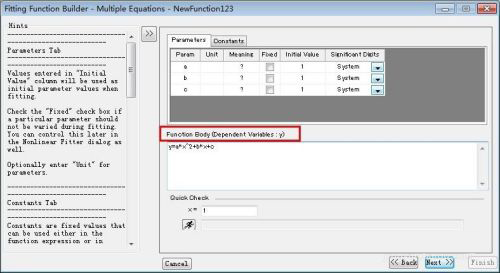
6. 最初のカーブ フィッティング ダイアログ ボックスに戻ると、作成された方程式 NewFunction123 が Function 列のドロップダウン メニューに作成されていることがわかります。
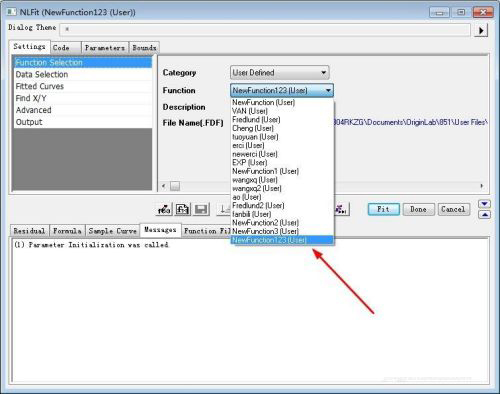
7. 次に、[パラメータ] タブをクリックし、[固定] にチェックを入れてパラメータを固定し、図のステップ 2 のボタンをクリックして、パラメータが変更されずに希望の値に達するまでフィッティングを実行します。最良の結果を得るには、最後に「フィット」をクリックしてフィッティング結果を生成します。
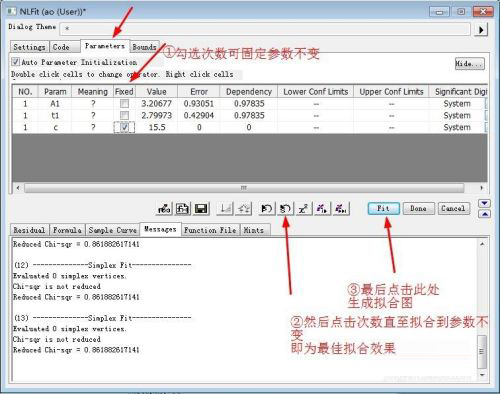
8. 最終的に生成されるグラフは以下のようになり、相関係数、適合度決定係数R二乗、各パラメータの値が表に表示されます。
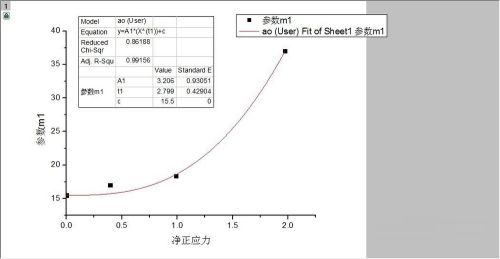
以上がOriginPro8 を使用してカーブフィッティングを行う方法を学ぶの詳細内容です。詳細については、PHP 中国語 Web サイトの他の関連記事を参照してください。

ホットAIツール

Undress AI Tool
脱衣画像を無料で

Undresser.AI Undress
リアルなヌード写真を作成する AI 搭載アプリ

AI Clothes Remover
写真から衣服を削除するオンライン AI ツール。

Clothoff.io
AI衣類リムーバー

Video Face Swap
完全無料の AI 顔交換ツールを使用して、あらゆるビデオの顔を簡単に交換できます。

人気の記事

ホットツール

メモ帳++7.3.1
使いやすく無料のコードエディター

SublimeText3 中国語版
中国語版、とても使いやすい

ゼンドスタジオ 13.0.1
強力な PHP 統合開発環境

ドリームウィーバー CS6
ビジュアル Web 開発ツール

SublimeText3 Mac版
神レベルのコード編集ソフト(SublimeText3)
 Instagramでなりすましアカウントを報告する方法
Aug 05, 2025 am 04:07 AM
Instagramでなりすましアカウントを報告する方法
Aug 05, 2025 am 04:07 AM
cccountdirectlythertgraughtaprappgrauptapptappingthethotsontheprofile、「レポート」を選択し、「それを解釈する」「それを解釈する」、そしてdebollowingtheprompts.2.ifyoubeing -fing -sionmated、submitaformalReportviainstagram’shelpenterfo
 WhatsAppグループのメンバー制限は何ですか
Aug 06, 2025 am 10:26 AM
WhatsAppグループのメンバー制限は何ですか
Aug 06, 2025 am 10:26 AM
MembersInawhatsappgroupis1,024、somotion from512tosuportlargercommunityandappliesacrossallplatforms.1.onceagroupreaches1,024members、nowmemberscanbeadded、vevedifothersleave.2.adminscanadddmemmeriutiutipurtedeprimitededdeddeddmendddmemberscanbeaddedは、
 Facebookインストリーム広告の適格性要件は何ですか
Aug 12, 2025 am 12:21 AM
Facebookインストリーム広告の適格性要件は何ですか
Aug 12, 2025 am 12:21 AM
torunfacebookin-streamads、youmustmeetmeta’seligibilityrequirements:1。haveadminaccesstopublished、Policy-compliantfacebookpagerepresentingarealentity.2
 Facebookでサポート受信トレイを見つける方法
Aug 12, 2025 pm 01:09 PM
Facebookでサポート受信トレイを見つける方法
Aug 12, 2025 pm 01:09 PM
supportmessagesAppearyourfacebookmessagesinbox — gotofacebook.com/messagesandsearchfor“ support,loc“ appeal、tolocatecoconversations fromfacebooksuptormetasupport.2
 ティクトクユニバースギフトはいくらで価値がありますか?
Aug 02, 2025 am 01:15 AM
ティクトクユニバースギフトはいくらで価値がありますか?
Aug 02, 2025 am 01:15 AM
thetiktokuniversegiftisworth $ 500.00USD、MakingOnitoNeTONETEXPINCEGIFTSONTHEPLATFORM;
 Instagramでデュアルカメラ機能を使用する方法
Aug 02, 2025 am 05:41 AM
Instagramでデュアルカメラ機能を使用する方法
Aug 02, 2025 am 05:41 AM
Instagramdoesnotsupportreal-timedualcamerarecordingnally;しかし、youcansimulateetheeffectusingfourmethods:1.1.Splitsplitsplit-screentemplatesByselectinga "Splitscreen" Template、Recortineclipthefrontcameraandanothanwiththerea
 無効なFacebookアカウントにアピールする方法
Jul 30, 2025 am 12:54 AM
無効なFacebookアカウントにアピールする方法
Jul 30, 2025 am 12:54 AM
まず、secioneTherElashyourfacebookAcountwasdisabledbycheckingthenotificationemailormessagefromfacebook、それは、疑わしいアクティビティ、orimprosion.2.next、next、submitnappealusingtheoffacialfacebookdisabedapountaapea
 Facebookページを削除する代わりに公開する方法
Aug 03, 2025 am 02:29 AM
Facebookページを削除する代わりに公開する方法
Aug 03, 2025 am 02:29 AM
未発表のbookbookpagehidesidepublic whilepublic whiepingallcontent、フォロワー、およびセッツィンツは2.thepagewonseapearinseartsorfeeds、andvisitorsgeta "pagenotfound" message.3.adminscanstillaccesthedashboard、scheduleposts、Replytomessagesなど







